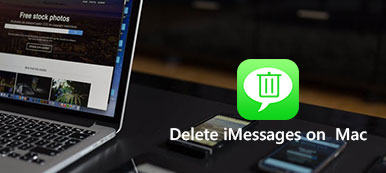默认情况下,iMessage已预先安装在所有Apple计算机上。 您不仅可以发送短信,还可以通过Wi-Fi发送照片,视频,贴纸,Web链接,联系人,位置信息等等。 因此,许多人在Mac和iPhone上使用iMessage与朋友,家人和同事聊天。 iMessage应用程序可与iOS 5.0和更高版本以及Mac OS X Mountain Lion和更高版本一起使用。
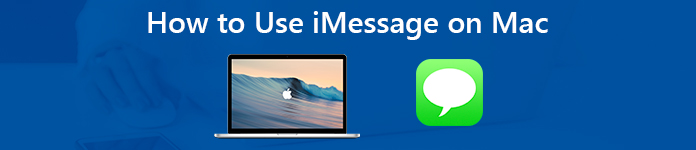
如果您不熟悉iMessage,这是您正在寻找的入门级用户指南。 您可以轻松地在Mac上启动或停止使用iMessage。 此外,您可以在Apple手机,平板电脑和计算机之间自由地管理和传输消息。
第1部分:如何在Mac上使用iMessage
以下是在Mac上使用iMessage时经常提出的问题。 只需阅读并检查您是否遇到相同的问题。 顺便说一句,您可以从以下段落中获得Mac上某些iMessage不能正常工作的解决方案。
如何在Mac上关闭iMessage
如果不想被弹出的消息打扰,可以在Mac上关闭iMessage通知。 好吧,它可以被视为“请勿打扰”功能。 您仍然可以在Mac上通过iMessage发送和接收消息。 唯一的区别是您不会被新的警报所困扰。
展开“苹果”菜单。 从列表中选择“系统偏好设置”。
向下滚动并在左窗格中单击“消息”。
在“邮件警报样式”下选择“无”。
取消选中以下所有选项,以在Mac上关闭iMessage。
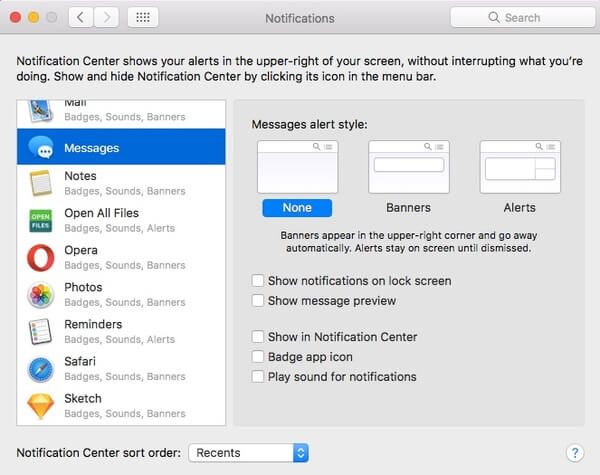
如何在Mac上设置iMessage
在Mac上第一次使用iMessages时,需要使用Apple ID激活iMessage用户帐户。 支持同时接收来自多个帐户的消息。 您甚至可以在Mac上的iMessage中通过电话号码向其他人发送消息。
运行“消息”应用程序。 使用Apple ID和密码登录到iMessage。
从顶部的“消息”下拉列表中选择“首选项”。
找到“帐户”部分。 浏览并选择可以通过其访问邮件的电话号码和电子邮件地址。
在“启用此帐户”之前标记以在iCloud中启用消息。 您可以指定其他详细信息以在Mac上激活iMessage。
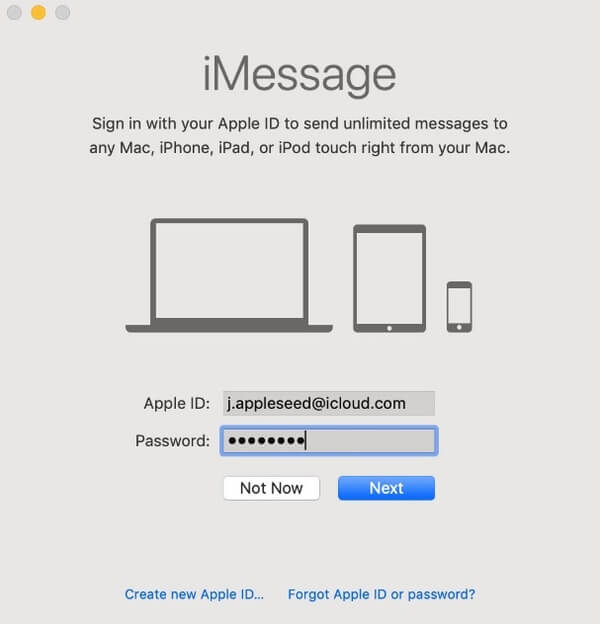
如果发现Mac上的iMessage上没有显示电话号码,则需要检查是否已在iPhone上启用iMessage。 您可以在“设置”应用中的iPhone上激活iMessage。 稍后,您可以通过同步将电话号码添加到Mac上的iMessage。
如何在Mac上注销iMessage
如果您在Mac上注销了iMessages,则不允许发送或接收其他消息。 您也可以同时在iMessages中注销iCloud帐户。 您的iCloud帐户将不会受到影响。 一般来说,您只是手动从iCloud帐户注销iMessage。
运行“消息”应用程序。 从“消息”菜单中,选择“首选项”以获取一个新窗口。
点击顶部的“帐户”。 选择要禁用的iMessage帐户。
取消选中“启用此帐户”选项。 单击您的Apple ID旁边的“退出”。
当系统提示您“是否要注销'iMessage'?”时,单击“注销”进行确认。 现在,您可以成功从Mac断开iMessage的连接。
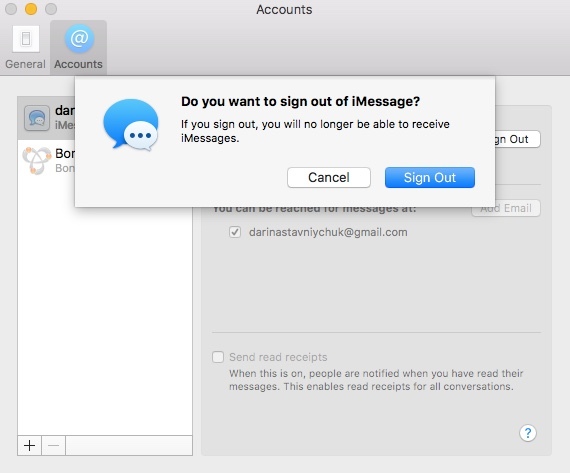
如何在Mac上删除iMessages
您可以在Mac上删除没有附加工具以及iMessage附件的iMessage转换。 您的所有iMessage历史记录都将在左窗格中。 您可以 在Mac上删除iMessage 完全而迅速。
打开“消息”应用程序以获取所有iMessage转换。
选择您要删除的某些iMessage转换。
从其右键菜单或“文件”下拉列表中单击“删除转换”。
在“转到文件夹”对话框中键入“〜/ Library / Messages / Attachments /”。 以后,您可以在Mac上删除iMessage附件。
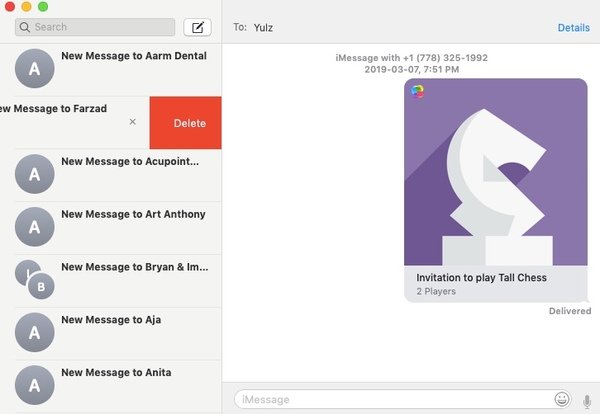
第2部分:如何在iPhone和Mac之间传输消息
实际上,您可以轻松地将iMessage转换和附件从iPhone传输到Mac或从Mac传输到iPhone。 Apeaksoft iPhone转移 简化了整个过程。 您可以一键式在iPhone和Mac之间传输各种文件,而不会丢失数据。 此外,联系人助手和预览窗口可以帮助您在Mac和iPhone上管理iMessage。
iPhone Transfer for Mac软件的主要功能
- 从iPhone安全快速地将数据传输到Mac / PC / iPhone / iTunes。
- 传输和管理消息,联系人,照片,视频,音乐等。
- 全面支持最新iOS 17设备,包括iPhone 15/14/13/12/11/XS/XR/8/7/6等。
- 提供安全,干净和直观的界面。
- 传输文件时不会造成数据丢失。
如何将消息从iPhone传输到Mac
免费下载,安装和启动 适用于Mac的iPhone Transfer 软件。
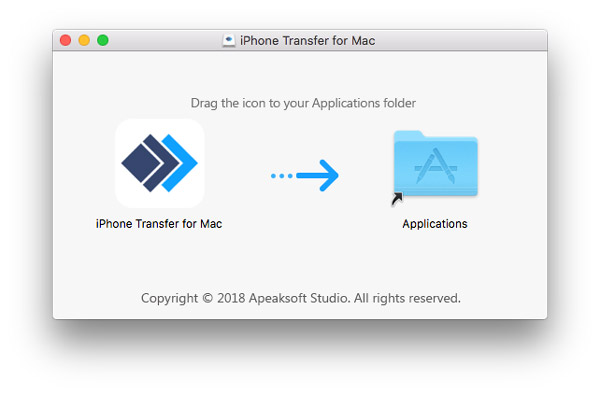
用闪电USB电缆将iPhone插入Mac计算机。 您需要在iPhone上点击“信任”以继续该过程。
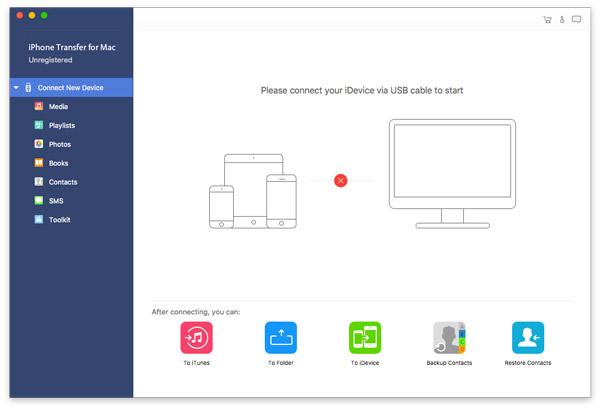
单击左窗格中的特定文件类型,例如“SMS”或其他任何类型。 然后单击“添加”,然后单击“添加文件”以将消息从 Mac 添加到 iPhone。
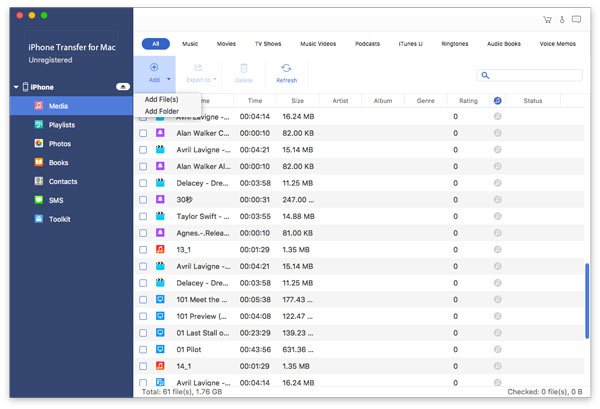
如果要将某些消息从iPhone移动到Mac以进行备份,则可以单击“导出到”,然后单击“导出到Mac”。 很快,您可以将所选邮件和附件传输到Mac计算机,而不会降低质量。
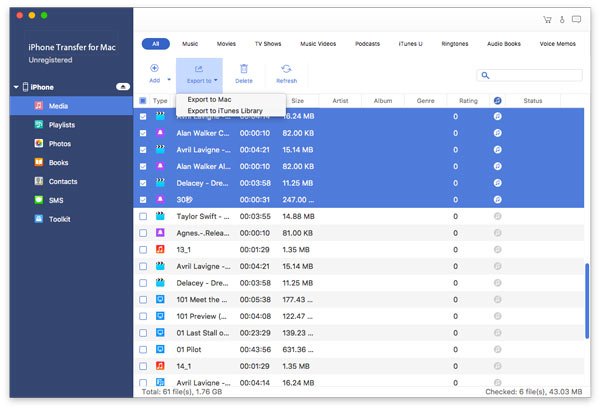
现在,您可以在Mac上设置,关闭,禁用甚至删除iMessage。 适用于Mac的超快iPhone Transfer软件可以帮助您一站式管理和传输消息以及其他附件。 顺便说一句,您可以找到 iPhone消息消失了 也通过这个程序。 无论如何,如果您对如何在Mac上使用iMessage还有其他疑问,可以随时与我们联系。 我们很高兴在您需要时为您提供帮助。



 iPhone数据恢复
iPhone数据恢复 iOS系统恢复
iOS系统恢复 iOS数据备份和还原
iOS数据备份和还原 iOS录屏大师
iOS录屏大师 MobieTrans
MobieTrans iPhone转移
iPhone转移 iPhone橡皮擦
iPhone橡皮擦 WhatsApp转移
WhatsApp转移 iOS解锁
iOS解锁 免费HEIC转换器
免费HEIC转换器 iPhone 位置转换器
iPhone 位置转换器 Android数据恢复
Android数据恢复 损坏Android数据提取
损坏Android数据提取 Android数据备份和还原
Android数据备份和还原 手机转移
手机转移 数据恢复工具
数据恢复工具 蓝光播放器
蓝光播放器 Mac清洁卫士
Mac清洁卫士 DVD刻录
DVD刻录 PDF 转换
PDF 转换 Windows密码重置
Windows密码重置 手机镜
手机镜 视频转换器旗舰版
视频转换器旗舰版 视频编辑
视频编辑 屏幕录影大师
屏幕录影大师 PPT到视频转换器
PPT到视频转换器 幻灯片制作
幻灯片制作 免费视频转换器
免费视频转换器 免费屏幕录像机
免费屏幕录像机 免费HEIC转换器
免费HEIC转换器 免费视频压缩器
免费视频压缩器 免费的PDF压缩器
免费的PDF压缩器 免费音频转换器
免费音频转换器 免费录音机
免费录音机 免费视频木工
免费视频木工 免费图像压缩器
免费图像压缩器 免费背景橡皮擦
免费背景橡皮擦 免费图像升频器
免费图像升频器 免费水印去除剂
免费水印去除剂 iPhone屏幕锁
iPhone屏幕锁 拼图魔方
拼图魔方